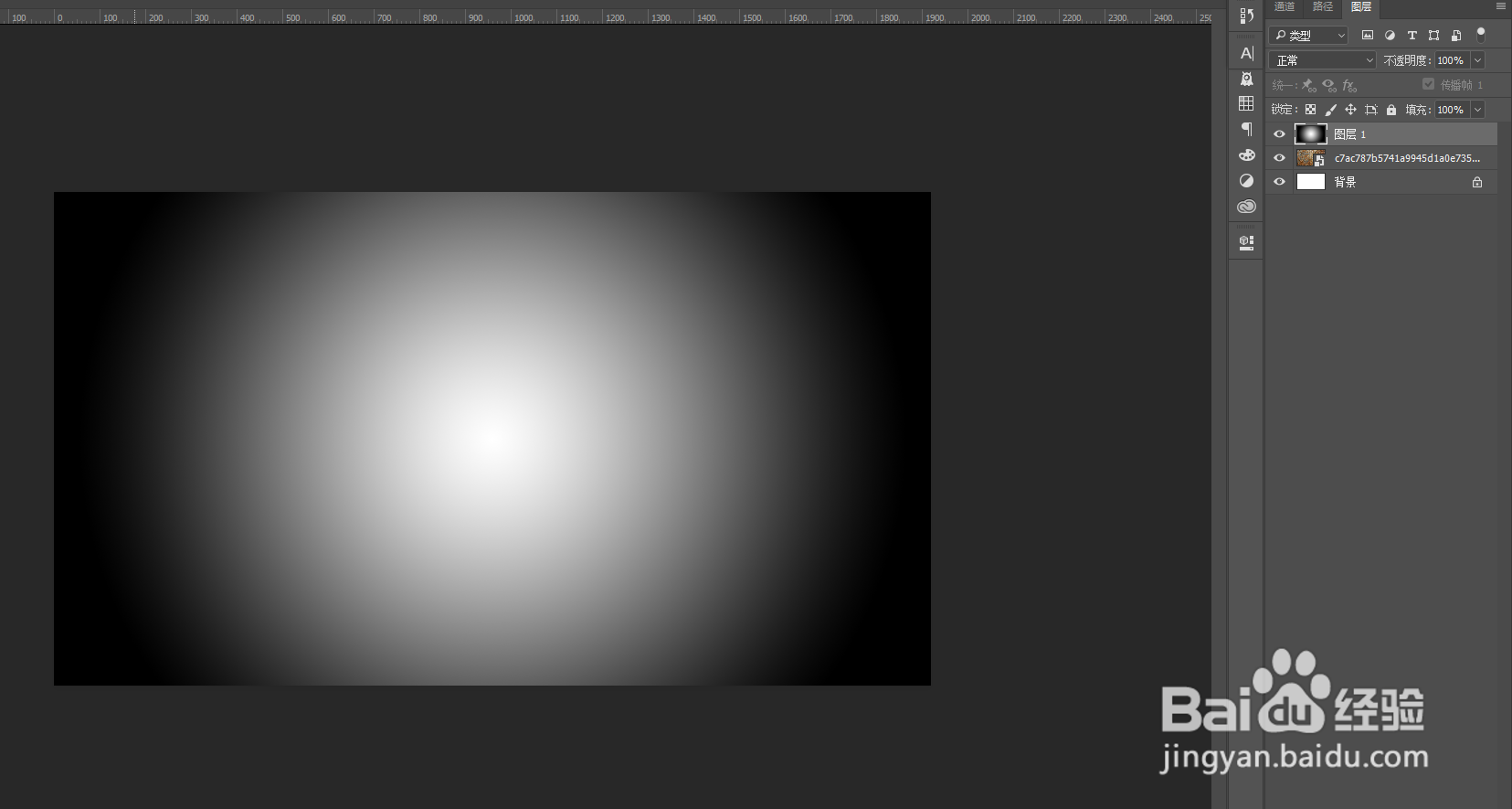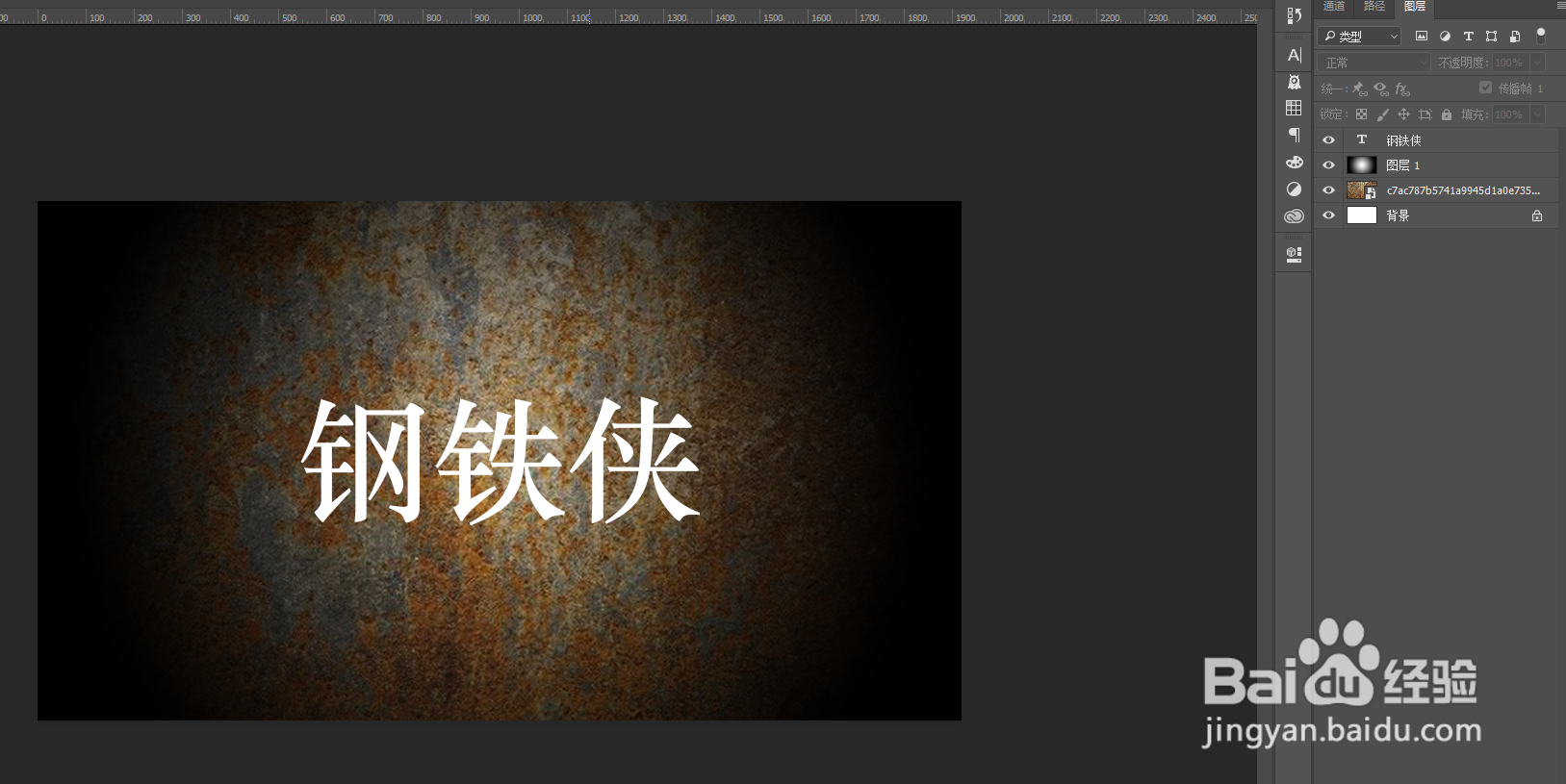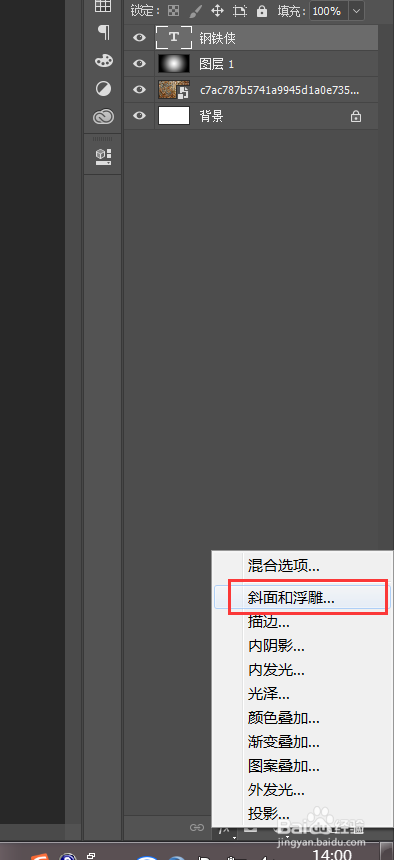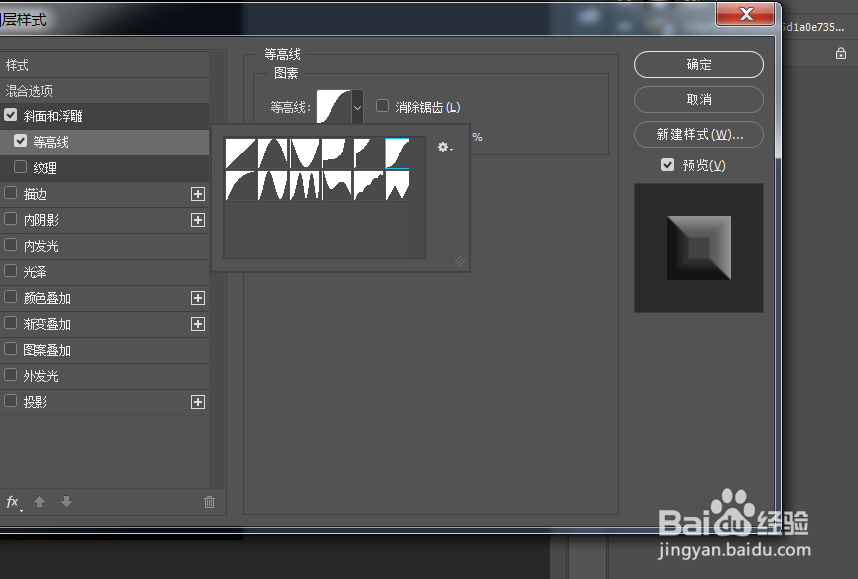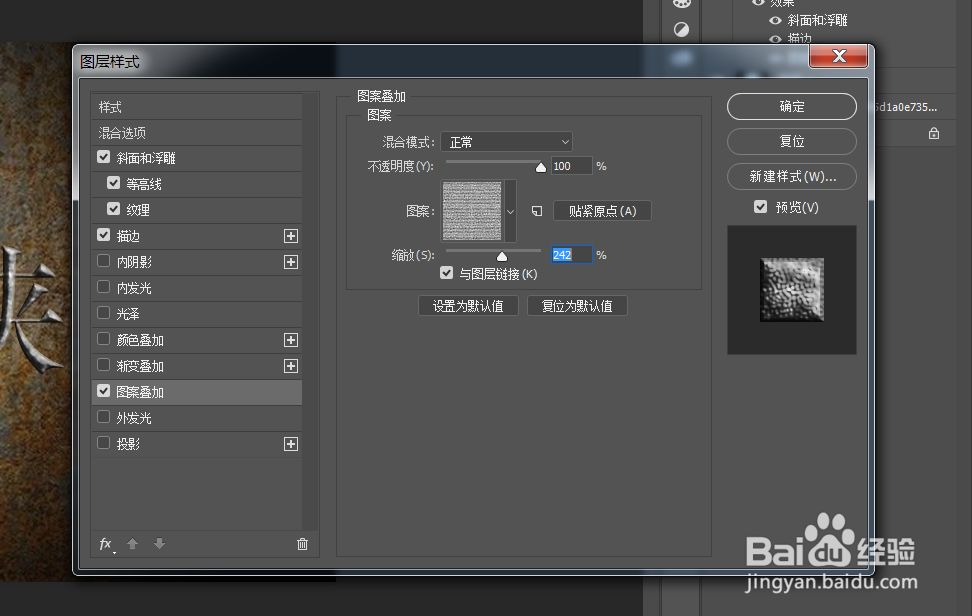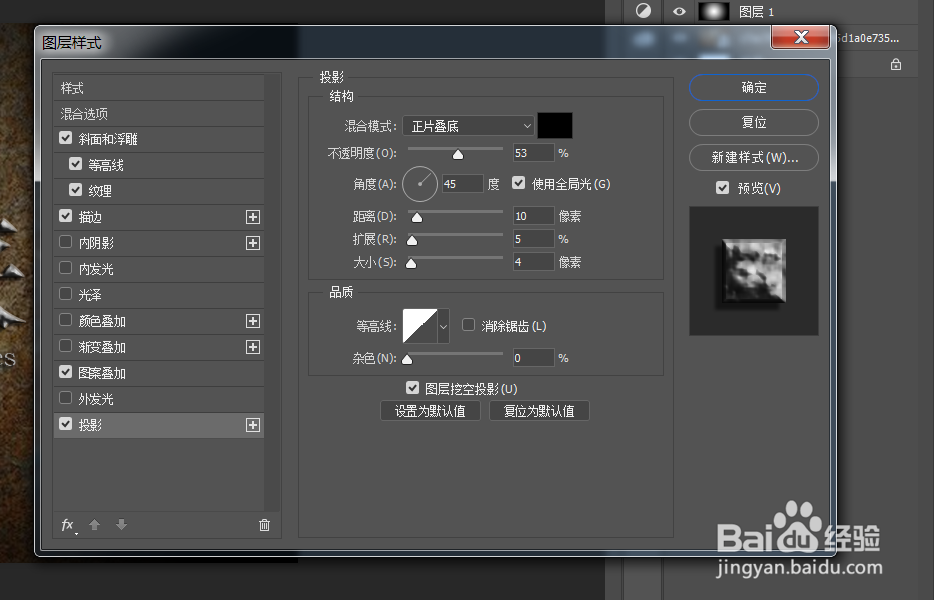PS如何做钢铁字体
1、PS软件中新建画布,导入铁锈纹理图层
2、在铁锈纹理上新建一个黑色图层,使用渐变工具,使图片四周为黑色中间为白色,将混合模式改成【正片叠底】
3、在用文字工具打上【钢铁侠】三个字,添加图层样式【斜面和浮雕】,数值可参考下方
4、再为文字添加等线高度和纹理,数值可参考下图
5、再设置文字描边增加文字厚度,再设置图像叠加和投影,数值可参考下图
6、最后添加了一句话“love you tree thousands times”,输入文字后,可以将钢铁侠三个字的效果复制到这句话上面,选择文字效果图层右键“拷贝图层样式”
声明:本网站引用、摘录或转载内容仅供网站访问者交流或参考,不代表本站立场,如存在版权或非法内容,请联系站长删除,联系邮箱:site.kefu@qq.com。